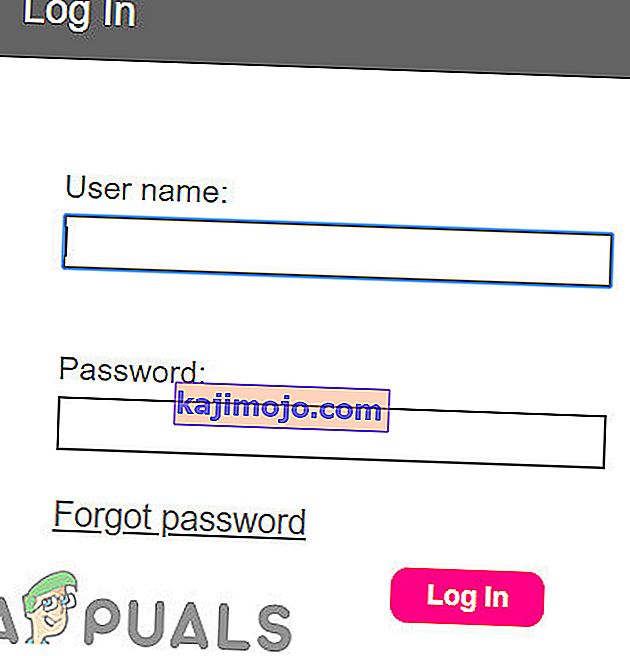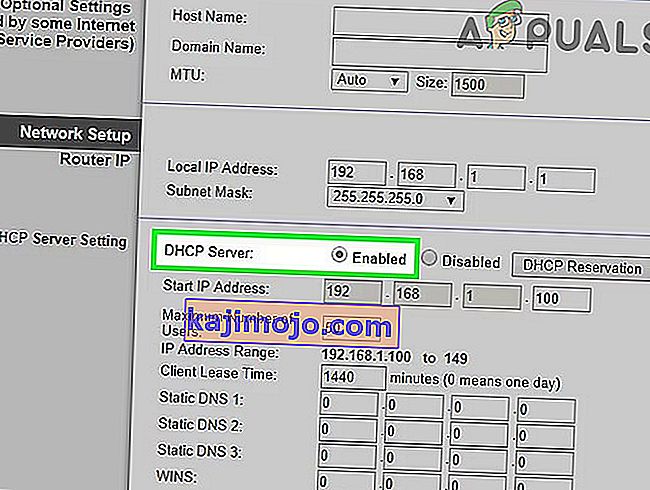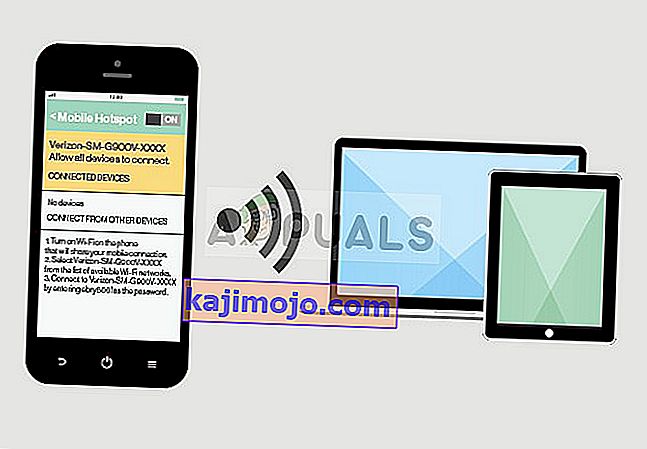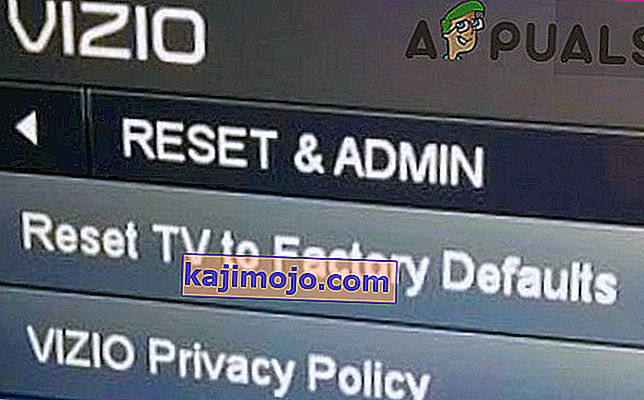Vizio SmartCast TV'niz, bir yazılım arızası veya ağınızın optimum olmayan ayarları nedeniyle çalışmayı durdurabilir. Vizio SmartCast TV'nizde, "bir kullanıcının TV'ye yayın yapamadığı yerden" "bir kullanıcının yalnızca siyah bir başlangıç ekranına takıldığı veya Vizio TV'nizin yüklenemediği yere" kadar, işlemlerini engelleyebilecek farklı sorunlar olabilir. .

Çözümlerden herhangi birini denemeden önce, çalışan bir internet bağlantınız olduğundan emin olun ve cihazın düzgün çalıştığını doğrulamaya çalışın.
Vizio SmartCast TV'nizde Güç Döngüsü
Vizio SmartCast'inizle ilgili sorun, basit bir güç döngüsü ile karşılanabilen basit bir yazılım arızasının sonucu olabilir. Güç döngüsü, modülü tamamen yeniden başlatmak anlamına gelir, böylece tüm geçici yapılandırmaları silinir. Tekrar açtığınızda, tüm geçici ayarları yeniden başlatacaktır.
- TV'nizin uzaktan kumandasında menü düğmesine basın ve Sistem'i seçin .
- Ardından, Sıfırla ve Yönetici'yi seçin .
- Şimdi Yumuşak Güç Döngüsünü seçin .

- Aynı zamanda yönlendiricinizi de kapatın.
- Her iki cihaz da açıldığında, TV'nin iyi çalışıp çalışmadığını kontrol edin.
Yumuşak güç döngüsü size yardımcı olmadıysa, o zaman
- TV'nizi TV'nin güç düğmesinden kapatın .
- Şimdi TV'nizi güç kaynağından çıkarın .

- Sonra tutun güç düğmesine için televizyonun 20-30 (TV güç kaynağından hala takılı iken) saniye.
- Şimdi TV'yi güç kaynağına geri takın .
- Bir kez daha, tutun güç düğmesine için televizyonun 20-30 saniye.
- Şimdi güç TV'nizde ve (güç vermek için güç düğmesi hariç) uzaktan veya TV üzerindeki herhangi bir düğmeye basmayın
- Şimdi, SmartCast Home'un görünmesini bekleyin ve sorunun çözülüp çözülmediğini kontrol edin.
Ağınızın DHCP Ayarını Yenileme
Ağınızda yanlış / optimal olmayan bir DHCP ayarları kullanıyorsanız, SmartCast sorununun çalışmamasına neden olabilir. DHCP (Dinamik Ana Bilgisayar Yapılandırma Protokolü), ağınız için her cihaza otomatik olarak bir IP adresi atar. DHCP, bağlantı sorunlarını önlemek için iki cihazın aynı IP adresine sahip olmamasını sağlar. Ancak, bu modülün yanıt vermeyebileceği ve SmartCast sistemine bir IP adresi atamadığı durumlar vardır. Bu çözümde, DHCP'nin çalışmasını sağlayabilecek DHCP ayarını yeniden etkinleştireceğiz.
Ağınızın DHCP ayarını değiştirmek için aşağıdaki talimatları izleyin (yönlendiriciniz için talimatlar biraz farklı olabilir):
- TV'nizi kapatın .
- Tarayıcınızı başlatın .
- Yönlendiricinizin URL'sini açın ve kullanıcı adınızı ve şifrenizi girin .
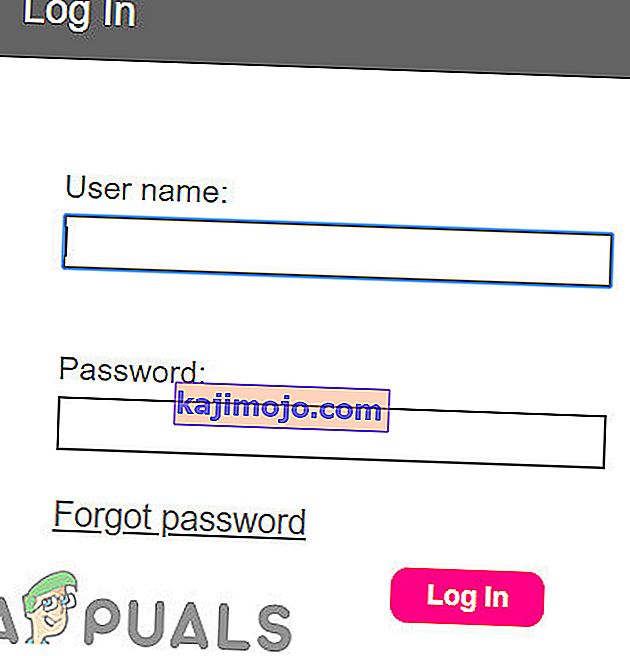
- Aç yönlendiricinizin ayarları sayfasını.
- Şimdi yönlendiricinizin DHCP bölümünü arayın . Gelişmiş, Kurulum, Ağ veya Yerel Ağ ayarlarında olabilir.
- Sonra Enable senin DHCP . Zaten etkinleştirilmişse, devre dışı bırakın ve ardından yeniden etkinleştirin.
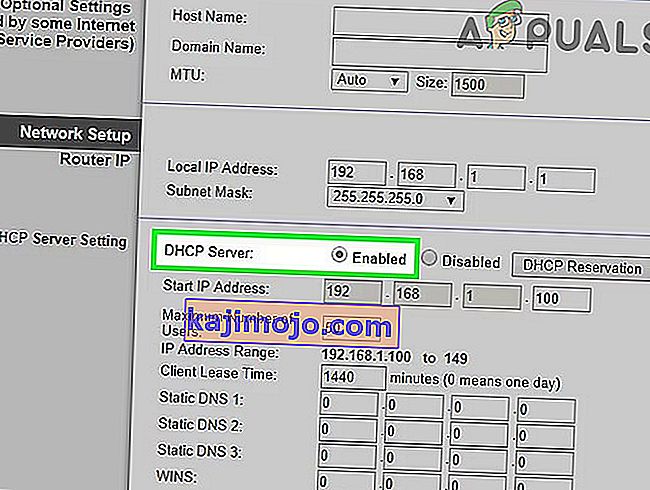
- Kaydet ayarlarınızı ve çıkmak kurulumu.
- Şimdi açmak TV'nize ve bir sorun çıkmadı olmadığını kontrol edin.
- Hala sorun yaşıyorsanız, yönlendirici ayarlarınızı Google DNS kullanacak şekilde düzenleyin ve sorunun çözülüp çözülmediğini kontrol edin.
Başka Bir Ağ ile Kontrol Edin
ISS'leriniz, web trafiğini kontrol etmek ve kullanıcılarını korumak için farklı teknikler ve yöntemler kullanır. Bu uygulamada, ISS'ler bazen TV'nizin internet ile çalışması için ihtiyaç duyduğu bazı hizmetleri engeller. Bunu dışlamak için TV'nizi başka bir ağ ile kullanın. Başka bir ağ yoksa, telefonunuzun ortak erişim noktasını kullanabilirsiniz. Esasen, başka bir ISS'ye bağlanmayı deneyin ve cihazın çalışıp çalışmadığını görün.
- TV'nizi başka bir ağa veya cep telefonunuzun ortak erişim noktasına bağlayın .
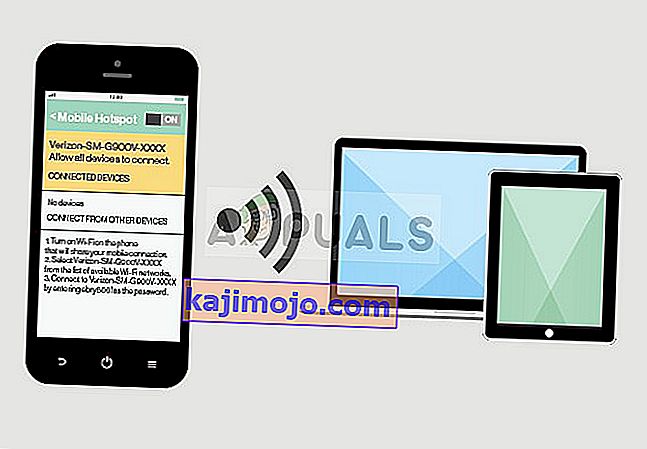
- Şimdi TV'nizin iyi çalışıp çalışmadığını kontrol edin.
Vizio SmartCast TV'nizde Fabrika Sıfırlaması Gerçekleştirin
Size hiçbir şey yardımcı olmadıysa, Visio SmartCast TV'nizi fabrika ayarlarına sıfırlamanın zamanı gelmiştir. TV'nizi menü veya düğmeler aracılığıyla fabrika ayarlarına sıfırlayabilirsiniz (eğer TV'niz boşluk başlangıcında sıkışmışsa veya sadece siyah bir ekransa). Sıfırlayabileceğiniz bazı farklı yollar şunlardır:
TV Menüsünden Fabrika Ayarlarına Sıfırlama
- TV'nizin uzaktan kumandasında menü düğmesine basın ve Sistem'i seçin .
- Şimdi Sıfırla ve Yönetici'yi açın ve ardından TV'yi Fabrika Ayarlarına Sıfırla'yı seçin .
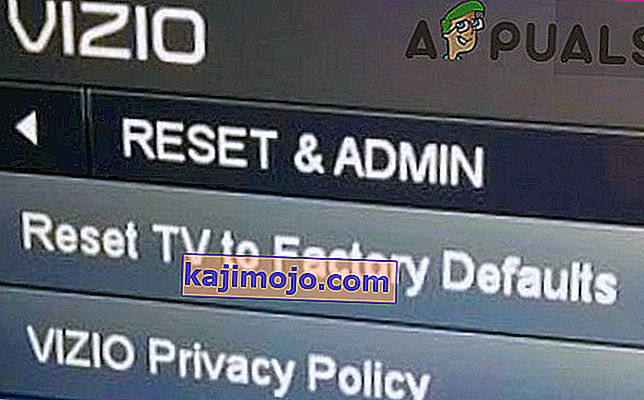
- Sıfırlama işleminin tamamlanmasını bekleyin.
TV'nin Düğmeleriyle Fabrika Ayarlarına Sıfırlama
- TV'nizin yan tarafında bulunan 4 düğme vardır. En alttaki ikisi Giriş ve Sesi Azaltma'dır (TV'niz için talimatlar modelinize bağlı olarak biraz farklılık gösterebilir). Televizyonunuzun üstünde bir çubuk görene kadar bu iki düğmeye (Giriş ve Sesi Azaltma) 5-10 saniye basın .
- Şimdi TV'nizin ekranı kararıncaya kadar alt (Giriş) düğmesine 5 saniye basın .
- Şimdi TV'nizi açın ve cihazınızı kurmak için ekrandaki talimatları izleyin.